Verwijder of verwijder snel alle tabellen met één klik in Word
Kutools voor Word
Wanneer uw Word-document meerdere tabellen bevat en u wilt ze allemaal verwijderen, houdt de gebruikelijke methode in dat u elke tabel één voor één selecteert en verwijdert — een tijdrovende en repetitieve taak. Met het hulpprogramma Verwijder Alle Tabellen in Geselecteerd Bereik van Kutools voor Word kunt u echter alle tabellen met slechts één klik verwijderen, hetzij uit een geselecteerd bereik of uit het hele document, wat tijd bespaart en uw werk efficiëntie aanzienlijk verhoogt.
Verwijder of verwijder alle tabellen uit elk deel van een Word-document
Verwijder of verwijder alle tabellen uit het hele Word-document
Aanbevolen productiviteitstools voor Word
Kutools voor Word: Combineert AI 🤖, met meer dan 100 geavanceerde functies bespaart 50% van uw documentverwerkings tijd.Vrije download
Office Tab: Voegt browser-achtige tabbladen toe aan Word (en andere Office tools), waardoor het navigeren tussen meerdere documenten eenvoudiger wordt.Vrije download
Klik op Kutools > Verwijderen > Verwijder Alle Tabellen in Geselecteerd Bereik

Verwijder of verwijder alle tabellen uit elk deel van een Word-document
Als u alle tabellen uit delen van een Word-document wilt verwijderen, kunt u dit snel als volgt doen:
1. Selecteer alstublieft het deel van het document waaruit u alle tabellen wilt verwijderen.
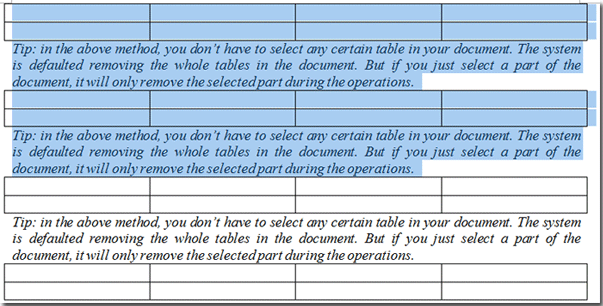
2. Pas vervolgens dit hulpprogramma toe door te selecteren Kutools > Verwijderen > Verwijder Alle Tabellen in Geselecteerd Bereik.
Alle tabellen in deze selectie worden dan verwijderd. Zie screenshots:
 |
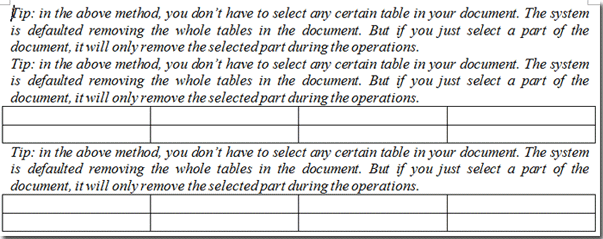 |
Verwijder of verwijder alle tabellen uit het hele Word-document
Om alle tabellen uit het hele Word-document te verwijderen, kunt u dit snel als volgt doen:
1. Open het document waaruit u alle tabellen wilt verwijderen, en pas vervolgens dit hulpprogramma toe door te selecteren Kutools > Verwijderen > Verwijder Alle Tabellen in Geselecteerd Bereik.

2. Klik in het pop-up dialoogvenster op "Ja" om de verwijdering te bevestigen.
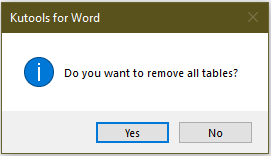
 |
 |
Beste Office-productiviteitstools
Kutools for Word – Til uw Word-ervaring naar een hoger niveau met meer dan 100 indrukwekkende functies!
🤖 Kutools AI Features: AI Assistent / Realtime Assistent / Super Polish (Opmaak behouden) / Super Vertalen (Opmaak behouden) / AI Redactie / AI Proeflezen...
📘 Documentbeheer: Pagina's opsplitsen / Documenten samenvoegen / Oplossing exporteren in diverse opmaak (PDF/TXT/DOC/HTML...) / Batch converteren naar PDF...
✏ Tekst bewerken: Batch Zoeken en Vervangen in meerdere Bestanden / Formaat Wijzigen van alle Afbeeldingen / Tabel Transponeren (Rijen en Kolommen) / Tabel naar tekst converteren...
🧹 Moeiteloos schoonmaken: Veeg extra Spaties weg / Sectie-einden / Tekstvak / Hyperlinks / Voor meer Verwijderen-tools, bezoek de Verwijderen-groep...
➕ Creatieve invoegingen: Duizendtalscheidingsteken invoegen / Selectievakje / Keuzerondje / QR-code / Barcode / Meerdere Afbeeldingen / Ontdek meer bij de Invoegen-groep...
🔍 Precieze Selecties: Specifieke pagina's selecteren / Referentietabel / Vorm / Kopalinea / Verbeter navigatie met meer Selecteren -functies...
⭐ Ster-upgrades: Navigeer naar elk Bereik / Herhaal tekst automatisch invoegen / Wissel tussen Document-vensters /11 Conversie-tools...
🌍 Ondersteunt meer dan40 Talen: Gebruik Kutools in uw gewenste taal – ondersteunt Engels, Spaans, Duits, Frans, Chinees en meer dan40 anderen!

✨ Kutools for Office – Één installatie, vijf krachtige tools!
Inclusief Office Tab Pro · Kutools for Excel · Kutools for Outlook · Kutools for Word · Kutools for PowerPoint
📦 Krijg alle5 tools in één pakket | 🔗 Naadloze integratie met Microsoft Office | ⚡ Bespaar tijd en verhoog direct uw productiviteit
Beste Office-productiviteitstools
Kutools for Word – 100+ tools voor Word
- 🤖 Kutools AI Features: AI Assistent / Realtime Assistent / Super Polish / Super Vertalen / AI Redactie / AI Proeflezen
- 📘 Documentbeheer: Pagina's opsplitsen / Documenten samenvoegen / Batch converteren naar PDF
- ✏ Tekst bewerken: Batch Zoeken en Vervangen / Formaat Wijzigen van alle Afbeeldingen
- 🧹 Moeiteloos schoonmaken: Verwijder extra spaties / Verwijder sectie-einden
- ➕ Creatieve invoegingen: Duizendtalscheidingsteken invoegen / Selectievakje invoegen / QR-codes maken
- 🌍 Ondersteunt meer dan40 Talen: Kutools spreekt uw taal – meer dan40 talen ondersteund!